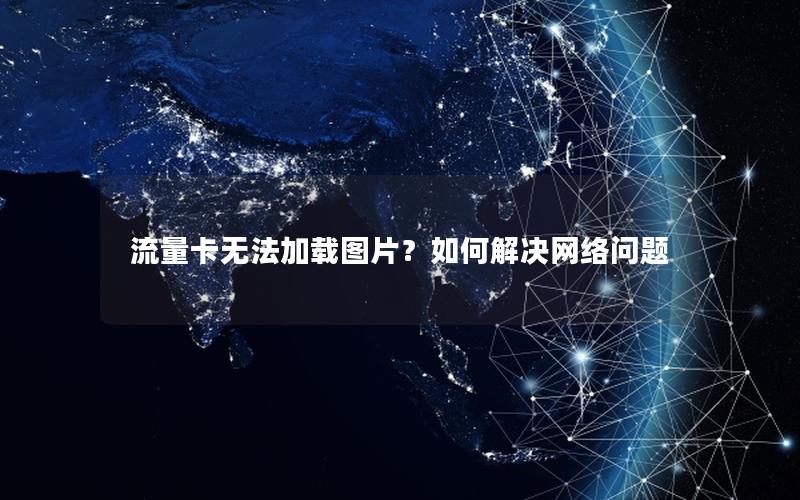一、检查网络连接与DNS设置
广电宽带用户遇到TeamViewer连接失败时,首先需排查本地网络状态。建议通过以下步骤验证:
- 使用其他设备测试网络是否正常访问外网
- 在Windows系统中执行
ping 8.8.8.8命令检测网络延迟 - 修改DNS为公共服务器(如8.8.8.8和8.8.4.4),具体操作路径:控制面板→网络和共享中心→以太网属性→IPv4设置
二、调整防火墙与安全软件
广电宽带可能启用特殊网络过滤策略,需在安全软件中添加TeamViewer白名单:
- 暂时禁用防火墙测试连接状态
- 在Windows Defender中创建入站规则允许TeamViewer的TCP/UDP端口(默认5938)
- 检查路由器是否开启SPI防火墙功能,建议关闭该功能测试
三、配置路由器端口转发
当设备位于不同子网时,需在广电宽带路由器中设置端口转发:
- 登录路由器管理界面(通常为192.168.1.1)
- 找到NAT转发或虚拟服务器设置项
- 添加规则:外部端口5938映射到内网设备IP的相同端口,协议选择TCP+UDP
四、更新TeamViewer版本
广电宽带用户建议使用最新版客户端:
- 卸载当前版本后从官网下载最新安装包
- 安装时选择”个人/非商业用途”避免触发检测机制
- 检查更新日志确认修复了特定网络环境下的连接问题
五、避免商用检测限制
TeamViewer的商用检测机制可能影响广电宽带用户:
- 重置软件配置文件(删除注册表项HKEY_CURRENT_USER\Software\TeamViewer)
- 修改设备MAC地址后重新安装软件
- 如频繁连接多台设备,建议购买正版许可证
解决广电宽带环境下的TeamViewer连接问题需综合网络设置、软件配置和策略调整。优先推荐修改DNS与端口转发方案,同时保持软件版本更新。若持续出现错误代码104或5,建议联系广电运营商确认未对远程控制协议进行深度包检测限制。